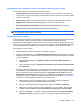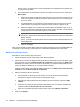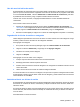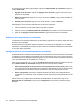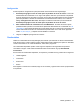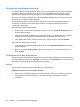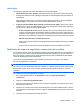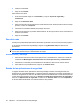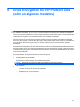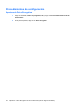HP ProtectTools User Guide - Windows XP, Windows Vista, Windows 7
Para páginas web o programas donde ya se haya creado el inicio de sesión
Las siguientes opciones se muestran en el menú de contexto:
●
Completar datos de inicio de sesión: coloca sus datos de inicio de sesión en los campos de
inicio de sesión y luego envía la página (si se especificó el envío cuando se creó o editó por última
vez el inicio de sesión).
●
Editar inicio de sesión: le permite editar sus datos de inicio de sesión para este sitio Web.
●
Agregar una cuenta nueva: le permite agregar una cuenta a un inicio de sesión.
●
Abrir Administrador de contraseñas: abre la aplicación Administrador de contraseñas.
●
Ayuda: muestra la Ayuda del software Administrador de contraseñas.
NOTA: El administrador de este equipo puede haber configurado Security Manager para requerir más
de una credencial cuando verifica su identidad.
Adición de inicios de sesión
Puede agregar con facilidad un inicio de sesión a un sitio web o a un programa ingresando la información
de inicio de sesión. Desde que se inicia sesión, el Administrador de contraseñas ingresa
automáticamente la información. Puede usar estos inicios de sesión después de navegar por un sitio
Web o de usar un programa, o de hacer clic en un inicio de sesión en el menú Inicios de sesión para
que el Administrador de contraseñas abra el sitio web o el programa y realice el inicio de sesión.
Para agregar un inicio de sesión:
1. Abra la pantalla de inicio de sesión para un sitio Web o programa.
2. Haga clic en la flecha en el icono del Administrador de contraseñas y luego haga clic en una de
las siguientes opciones, dependiendo de que la pantalla de inicio de sesión sea para un sitio Web
o para un programa:
●
Para un sitio Web, haga clic en Agregar [nombre de dominio] al Administrador de
contraseñas.
●
Para un programa, haga clic en Agregar esta pantalla de inicio de sesión al Administrador
de contraseñas.
3. Escriba sus datos de inicio de sesión. Los campos de inicio de sesión en la pantalla y sus campos
correspondientes en el cuadro de diálogo se identifican con un borde naranja en negrita. También
puede mostrar este cuadro de diálogo haciendo clic en Agregar inicio de sesión en la ficha
Administrador de contraseñas. Algunas opciones dependen de los dispositivos de seguridad
conectados al equipo; por ejemplo, la utilización de las teclas de acceso rápido ctrl+Windows+h,
el escaneo de su huella digital o la inserción de una Smart Card.
a. Para completar un campo de inicio de sesión con una de las opciones formateadas
previamente, haga clic en las flechas a la derecha del campo.
b. Para ver la contraseña para este inicio de sesión, haga clic en Mostrar contraseña.
c. Para tener los campos de inicio de sesión completados, pero no enviados, desmarque la
casilla de verificación Enviar de forma automática los datos para el inicio de sesión.
d. Haga clic en Aceptar, en el método de autenticación que desee utilizar: Huellas digitales,
Contraseña o Rostro y luego inicie sesión con el método de autenticación deseado.
Tareas generales 33